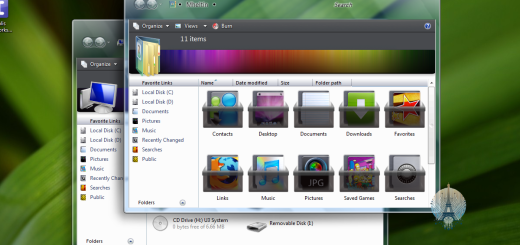Comment réparer l’erreur 0xc000007b sur Windows
Dans cet article, nous allons explorer les différentes méthodes pour résoudre l’erreur 0xc000007b sur Windows.
Comprendre le code d’erreur 0xc000007b
Pour résoudre l’erreur 0xc000007b sur Windows :
Assurez-vous que votre système d’exploitation est à jour. Vérifiez également le registre Windows pour toute corruption.
Essayez de réinstaller les logiciels affectés.
Vérifiez si vous avez la bonne version du logiciel en question pour votre système d’exploitation.
Si le problème persiste, essayez d’installer les bibliothèques de liens dynamiques Microsoft Visual C++.
Solutions rapides pour corriger l’erreur d’application
- Ouvrir l’invite de commande en tant qu’administrateur en recherchant cmd dans le menu Démarrer et en cliquant avec le bouton droit sur Invite de commandes, puis en sélectionnant Exécuter en tant qu’administrateur.
- Taper la commande sfc /scannow et appuyer sur Entrée pour lancer la vérification des fichiers système corrompus.
- Attendre que le processus soit terminé et redémarrer votre ordinateur.
Installer les mises à jour Windows
- Ouvrir les Paramètres en cliquant sur le menu Démarrer, puis en sélectionnant Paramètres.
- Aller à la section Mise à jour et sécurité.
- Rechercher les mises à jour disponibles et installer toutes les mises à jour recommandées pour Windows.
- Redémarrer votre ordinateur une fois les mises à jour installées.
Réinstaller l’application affectée
- Désinstaller l’application qui affiche l’erreur 0xc000007b en accédant au Panneau de configuration, puis en sélectionnant Désinstaller un programme.
- Télécharger la dernière version de l’application à partir du site officiel du développeur.
- Installer à nouveau l’application et vérifier si l’erreur persiste.
Redémarrer votre ordinateur et réinstaller l’application
Redémarrez votre ordinateur et réinstallez l’application pour résoudre l’erreur 0xc000007b. Assurez-vous de fermer complètement l’application avant de la réinstaller. Vérifiez également que votre système d’exploitation Windows est à jour. Si le problème persiste, vous pouvez essayer de vérifier le Registre Windows pour des erreurs potentielles.
Assurez-vous également que votre ordinateur est exempt de virus et de logiciels malveillants. Si vous utilisez une version 32 bits de Windows, assurez-vous que l’application que vous essayez d’exécuter est compatible avec cette version. N’hésitez pas à contacter le support technique si vous avez besoin d’aide supplémentaire.
Mettre à jour .NET Framework et Windows
Mettre à jour le .NET Framework et Windows.
Assurez-vous que votre système d’exploitation Windows est à jour en installant les dernières mises à jour disponibles. Vérifiez également que le .NET Framework est correctement installé et mis à jour pour éviter l’erreur 0xc000007b.
Pour cela, accédez aux paramètres de Windows, puis cliquez sur Mise à jour et sécurité pour rechercher et installer les mises à jour disponibles. Ensuite, rendez-vous sur le site officiel de Microsoft pour télécharger et installer la dernière version du .NET Framework.
Ces étapes devraient vous aider à résoudre l’erreur 0xc000007b sur Windows.
Exécuter en mode de compatibilité et vérifier le disque
Pour résoudre l’erreur 0xc000007b sur Windows, exécutez votre application en mode de compatibilité en faisant un clic droit sur l’icône, puis en sélectionnant Propriétés et en choisissant le mode approprié. Ensuite, vérifiez votre disque dur en ouvrant l’invite de commandes et en tapant chkdsk /f /r pour corriger les éventuelles erreurs. Redémarrez votre ordinateur après avoir effectué ces étapes pour voir si le problème persiste.